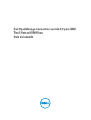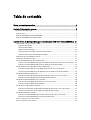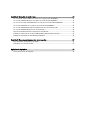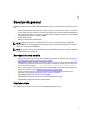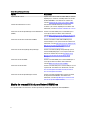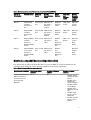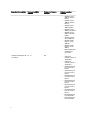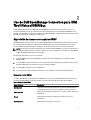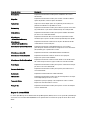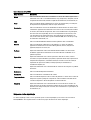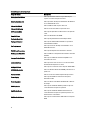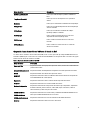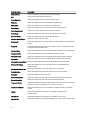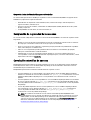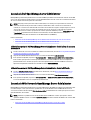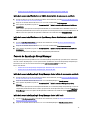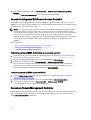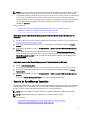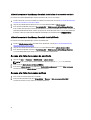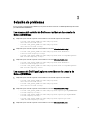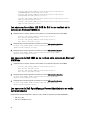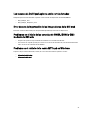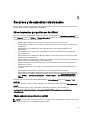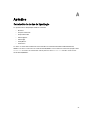Dell OpenManage Connection for IBM Tivoli Netcool/OMNIbus Version 2.0 El manual del propietario
- Tipo
- El manual del propietario

Dell OpenManage Connection versión 2.0 para IBM
Tivoli Netcool/OMNIbus
Guía del usuario

Notas, precauciones y avisos
NOTA: Una NOTA proporciona información importante que le ayuda a utilizar mejor su equipo.
PRECAUCIÓN: Una PRECAUCIÓN indica la posibilidad de daños en el hardware o la pérdida de datos, y le explica
cómo evitar el problema.
AVISO: Un mensaje de AVISO indica el riesgo de daños materiales, lesiones corporales o incluso la muerte.
© 2012 Dell Inc.
Marcas comerciales utilizadas en este texto: Dell
™
, el logotipo de Dell, Dell Boomi
™
Dell Precision
™
, OptiPlex
™
, Latitude
™
,
PowerEdge
™
, PowerVault
™
, PowerConnect
™
, OpenManage
™
, EqualLogic
™
, Compellent
™
, KACE
™
, FlexAddress
™
, Force10
™
y
Vostro
™
son marcas comerciales de Dell Inc. Intel
®
, Pentium
®
, Xeon
®
, Core
®
y Celeron
®
son marcas comerciales registradas de Intel
Corporation en los EE. UU. y otros países. AMD
®
es una marca comercial registrada y AMD Opteron
™
, AMD Phenom
™
y
AMD Sempron
™
son marcas comerciales de Advanced Micro Devices, Inc. Microsoft
®
, Windows
®
, Windows Server
®
,
Internet Explorer
®
, MS-DOS
®
, Windows Vista
®
y Active Directory
®
son marcas comerciales o marcas comerciales registradas de
Microsoft Corporation en los Estados Unidos y/o en otros países. Red Hat
®
y Red Hat
®
Enterprise Linux
®
son marcas comerciales
registradas de Red Hat, Inc. en los Estados Unidos y/o en otros países. Novell
®
y SUSE
®
son marcas comerciales registradas de Novell
Inc. en los Estados Unidos y/o en otros países. Oracle
®
es una marca comercial registrada de Oracle Corporation y/o sus afiliados.
Citrix
®
,
Xen
®
,
XenServer
®
y
XenMotion
®
son marcas comerciales registradas o marcas comerciales de Citrix Systems, Inc. en los
Estados Unidos y/o en otros países.
VMware
®
,
Virtual SMP
®
,
vMotion
®
,
vCenter
®
y
vSphere
®
son marcas comerciales registradas o
marcas comerciales de VMware, Inc. en los Estados Unidos u otros países.
IBM
®
es una marca comercial registrada de International
Business Machines Corporation.
2012 - 11
Rev. A00

Tabla de contenido
Notas, precauciones y avisos......................................................................................................2
Capítulo 1: Descripción general...................................................................................................5
Novedades de esta versión......................................................................................................................................5
Funciones clave........................................................................................................................................................5
Matriz de compatibilidad para Netcool/OMNIbus...................................................................................................6
Matriz de compatibilidad con dispositivos Dell........................................................................................................7
Capítulo 2: Uso de Dell OpenManage Connection para IBM Tivoli Netcool/OMNIbus...11
Supervisión de sucesos con capturas SNMP........................................................................................................11
Grupos de alertas OMSA.................................................................................................................................11
Grupos de alertas OMSS..................................................................................................................................12
Grupos de alertas EqualLogic..........................................................................................................................13
Grupos de alertas de servidores 12G fuera de banda de Dell.........................................................................15
Grupos de alertas de Chassis Management Controller...................................................................................17
Comprensión de la gravedad de los sucesos.........................................................................................................17
Correlación automática de sucesos.......................................................................................................................17
Consola de Dell OpenManage Server Administrator.............................................................................................18
Inicio de la consola de Dell OpenManage Server Administrator desde la lista de sucesos de escritorio.....18
Inicio de la consola de Dell OpenManage Server Administrator desde la GUI web.......................................18
Consola de Web Server de OpenManage Server Administrator...........................................................................18
Inicio de la consola de Web Server de OMSA desde la lista de sucesos de escritorio..................................19
Inicio de la consola de Web Server de OpenManage Server Administrator desde la GUI web.....................19
Consola de EqualLogic Group Manager.................................................................................................................19
Inicio de la consola de EqualLogic Group Manager desde la lista de sucesos de escritorio.........................19
Inicio de la consola de EqualLogic Group Manager desde la GUI web...........................................................19
Consola de Integrated Dell Remote Access Controller..........................................................................................20
Inicio de la consola de iDRAC desde la lista de sucesos de escritorio...........................................................20
Inicio de la consola de iDRAC desde la GUI web.............................................................................................20
Consola de Chassis Management Controller.........................................................................................................20
Inicio de la consola de Chassis Management Controller desde la lista de sucesos de escritorio.................21
Inicio de la consola de Chassis Management Controller desde la GUI web...................................................21
Consola de OpenManage Essentials......................................................................................................................21
Inicio de la consola de OpenManage Essentials desde la lista de sucesos de escritorio..............................22
Inicio de la consola de OpenManage Essentials desde la GUI web...............................................................22
Acceso a la lista de sucesos de escritorio.............................................................................................................22
Acceso a la lista de sucesos activos.....................................................................................................................22

Capítulo 3: Solución de problemas............................................................................................23
Los sucesos del servidor de Dell no se reciben en la consola de Netcool/OMNIbus...........................................23
Los sucesos de Dell EqualLogic no se reciben en la consola de Netcool/OMNIbus.............................................23
Los sucesos de servidor 12G OOB de Dell no se reciben en la consola de Netcool/OMNIbus.............................24
Los sucesos de Dell CMC no se reciben en la consola de Netcool/OMNIbus......................................................24
Los sucesos de Dell OpenManage Server Administrator no están correlacionados............................................24
Los sucesos de Dell EqualLogic no están correlacionados...................................................................................25
Error durante la importación de las integraciones de la GUI web.........................................................................25
Problemas en el inicio de las consolas de OMSA, iDRAC y CMC mediante la GUI web........................................25
Problema en el reinicio de la sonda MTTrapd en Windows..................................................................................25
Capítulo 4: Recursos y documentos relacionados.................................................................27
Otros documentos que podrían ser de utilidad......................................................................................................27
Cómo ponerse en contacto con Dell......................................................................................................................27
Apéndice A: Apéndice.................................................................................................................29
Correlación de alertas de EqualLogic.....................................................................................................................29

1
Descripción general
Dell OpenManage Connection para IBM Tivoli Netcool/OMNIbus proporciona capacidades de supervisión de sucesos
para:
• Sistemas Dell PowerEdge y PowerVault de 9.ª generación (9G) a 12.ª generación (12G). Todos los sistemas de
las generaciones existentes admiten un modo dentro de banda basado en agente mediante Dell OpenManage
Server Administrator (OMSA). Los sistemas 12G también admiten un modo fuera de banda sin agente mediante
Integrated Dell Remote Access Controller 7 (iDRAC7).
• Sistemas Dell EqualLogic
• Dell Chassis Management Controller (CMC)
NOTA: Esta guía está destinada a los administradores de sistemas que están familiarizados con IBM Tivoli
Netcool/OMNIbus 7.3.1. Dell OpenManage Connection supervisa los dispositivos Dell mediante la recepción de
alertas en la consola de Netcool/OMNIbus.
NOTA: Los servidores 12G fuera de banda (OOB) de Dell e Integrated Dell Remote Access Controller 7 (iDRAC7) se
usan indistintamente en el documento.
Novedades de esta versión
• Capturas agregadas para los grupos de alertas de iDRAC7. Para obtener más información, consulte OOB 12G
Server Alert Groups (Grupos de alertas de servidores 12G OOB).
• Compatibilidad de capturas agregadas para grupos de alertas de Dell Chassis Management Controller (CMC).
Para obtener más información, consulte Chassis Management Controller Alert Groups (Grupos de alertas de
Chassis Management Controller).
• Nuevas capturas agregadas para los grupos de alertas de Dell OpenManage Storage Systems (OMSS). Para
obtener más información, consulte OMSS Alert Groups (Grupos de alertas OMSS).
• Capturas agregadas de SCSI e iSCSI para los grupos de alertas de Dell EqualLogic. Para obtener más
información, consulte EqualLogic Alert Groups (Grupos de alertas EqualLogic).
• Compatibilidad agregada para inicio de la consola de iDRAC.
• Compatibilidad agregada para inicio de la consola de Dell OpenManage Essentials.
• Compatibilidad agregada para inicio de la consola de CMC.
Funciones clave
En la siguiente tabla se enumeran las funciones clave de Dell OpenManage Connection.
5

Tabla 1. Características y funciones
Función Característica
Supervisión de sucesos Supervisa los sucesos de los servidores Dell, los sistemas
EqualLogic, los servidores 12G OOB y CMC en la consola
de Netcool/OMNIbus. Para obtener más información,
consulte Supervisión de sucesos con capturas SNMP.
Correlación automática de sucesos Correlaciona automáticamente los sucesos en los
servidores y los sistemas EqualLogic. Para obtener más
información, consulte Correlación automática de sucesos.
Inicio de la consola de OpenManage Server Administrator
(OMSA)
Inicia la consola de OMSA para el sistema Dell que se
está supervisando. Para obtener más información,
consulte Dell OpenManage Server Administrator Console
(Consola de Dell OpenManage Server Administrator).
Inicio de la consola del servidor web de OMSA Inicia la consola del servidor web de OMSA para el
sistema Dell que se está supervisando. Para obtener más
información, consulte Open Manage Server Administrator
Web Server Console (Consola de Web Server de
OpenManage Server Administrator).
Inicio de la consola de EqualLogic Group Manager Inicia la consola de EqualLogic Group Manager para el
sistema Dell EqualLogic que se está supervisando. Para
obtener más información, consulte EqualLogic Group
Manager Console (Consola de EqualLogic Group
Manager).
Inicio de la consola de iDRAC Inicia la consola de iDRAC para el sistema iDRAC que se
está supervisando. Para obtener más información,
consulte iDRAC Console (Consola de iDRAC).
Inicio de la consola de CMC Inicia la consola de CMC para el sistema CMC que se está
supervisando. Para obtener más información, consulte
Chassis Management Controller Console (Consola de
Chassis Management Controller).
Inicio de la consola de OpenManage Essentials Inicia la consola de OpenManage Essentials para todos
los dispositivos Dell admitidos. Para obtener más
información, consulte OpenManage Essentials Console
(Consola de OpenManage Essentials).
Matriz de compatibilidad para Netcool/OMNIbus
En la siguiente tabla se enumeran los sistemas operativos que admiten los componentes Netcool/OMNIbus:
6

Tabla 2. Sistemas operativos compatibles para los componentes Netcool/OMNIbus
Entorno de
virtualización
Windows Server SuSE Linux
Server
Red Hat
Enterprise Linux
Server
Cliente
Windows
SuSE Linux
para
escritorio
(SLED)
Red Hat
Enterprise
Linux para
escritorio
(RHED)
ESXi 3.5 Windows 2008
Standard y
Enterprise (32
bits)
SLES 10.0-4 (32
bits)
RHEL 5.0-8 (32
bits) Server y
Advanced
Platform
Windows 7
Enterprise
(32 bits)
SLED 10.0-4
(32 bits)
RHEL 5.0-8
(32 bits)
Desktop
ESXi 4.0 Windows 2008
Standard y
Enterprise (64
bits)
SLES 10.0-4 (64
bits)
RHEL 5.0-8 (64
bits) Server y
Advanced
Platform
Windows 7
Enterprise
(64 bits)
SLED 10.0-4
(64 bits)
RHEL 5.0-8
(64 bits)
Desktop
ESXi 4.1 Windows 2008 R2
Standard,
Enterprise y
Domain Controller
(64 bits)
SLES 11.0-2 (32
bits)
RHEL 6.0-3 (32
bits) Server y
Client
Windows
Vista
Enterprise y
Ultimate (32
bits)
SLED 11.0-2
(64 bits)
RHEL 6.0-3
(32 bits)
Work
Station
ESXi 5.0 Windows 2008 R2
SP1 Standard,
Enterprise y
Domain Controller
(64 bits)
SLES 11.0-2 (64
bits)
RHEL 6.0-3 (64
bits) Server y
Client
Windows
Vista
Enterprise y
Ultimate (64
bits)
RHEL 6.0-3
(64 bits)
Work
Station
Matriz de compatibilidad con dispositivos Dell
En la siguiente tabla se enumeran los dispositivos Dell, las versiones de OMSA, las versiones de firmware para los
sistemas EqualLogic y CMC, y los sistemas operativos admitidos en los dispositivos supervisados.
Tabla 3. Matriz de compatibilidad con dispositivos Dell
Dispositivos Dell admitidos Versiones de OMSA
admitidas
Versiones de firmware
admitidas
Sistemas operativos
admitidos
Sistemas Dell PowerEdge y
Dell PowerVault de 9.ª
generación (9G) a 12.ª
generación (12G)
(Windows)
6.5 – 7.1 NA
• Windows Unified
DataStorage Server
(64 bits)
• Windows Server
2003 (Edición
clúster de equipo)
• Windows Storage
Server 2003 R2
• Windows Server
2003 R2 (32 bits y 64
bits)
• Windows Small
Business Server
2003 R2 SP2
• Windows Essential
Business Server
2008 SP1
7

Dispositivos Dell admitidos Versiones de OMSA
admitidas
Versiones de firmware
admitidas
Sistemas operativos
admitidos
• Windows Server
2008 SP1 (32 bits y
64 bits)
• Windows Server
2008 SP2 (32 bits y
64 bits)
• Windows Server
2008 R2 (64 bits)
• Windows Server
2008 R2 SP1 (64 bits)
• Windows Server
2008 R1 y R2 (HPC
Edition)
• Windows Storage
Server 2008 SP2
• Windows Small
Business Server
2008 SP2
• Windows Small
Business Server
2008 R2
• Microsoft Windows
Small Business
Server 2011
Sistemas PowerEdge de 9G
a 12G (Linux)
6.5 – 7.1 NA
• SUSE Linux
Enterprise Server 10
SP4 (64 bits)
• SUSE Linux
Enterprise Server 11
SP2 (64 bits)
• Red Hat Enterprise
Linux 4.7 (32 bits y
64 bits)
• Red Hat Enterprise
Linux 4.8 (32 bits y
64 bits)
• Red Hat Enterprise
Linux 5.0 (32 bits y
64 bits)
• Red Hat Enterprise
Linux 5.3 (32 bits y
64 bits)
• Red Hat Enterprise
Linux 5.5 (32 bits y
64 bits)
• Red Hat Enterprise
Linux 5.8 (32 bits y
64 bits)
• Red Hat Enterprise
Linux 6.0 (64 bits)
• Red Hat Enterprise
Linux 6.2 (64 bits)
8

Dispositivos Dell admitidos Versiones de OMSA
admitidas
Versiones de firmware
admitidas
Sistemas operativos
admitidos
Sistemas PowerEdge de 9G
a 12G (ESXi)
6.5 – 7.1 NA
• ESXi 4.0 U1 (HDD y
Flash)
• ESXi 4.0 U2 (HDD y
Flash)
• ESXi 4.0 U3 (HDD y
Flash)
• ESXi 4.1 U1 (HDD y
Flash)
• ESXi 5.0
• ESXi 5.1
Arreglos de
almacenamiento de
EqualLogic
NA 5.0 – 6.0 NA
Servidores 12G OOB NA 1 y 1.23.23 NA
CMC NA 4.11 y 4.2 NA
9

10

2
Uso de Dell OpenManage Connection para IBM
Tivoli Netcool/OMNIbus
Dell OpenManage Connection para IBM Tivoli Netcool/OMNIbus permite ejecutar la supervisión de sucesos, la
correlación automática de sucesos y el inicio de consolas de dispositivos en la consola de Netcool/OMNIbus. Estas
funciones son compatibles con diferentes componentes de Netcool/OMNIbus como Probe (Sonda), ObjectServer, Web
GUI (GUI web) y Desktop (Escritorio) de forma adecuada.
Supervisión de sucesos con capturas SNMP
Dell OpenManage Connection supervisa los servidores Dell PowerEdge y PowerVault dentro de banda (de 9G a 12G) y
fuera de banda (solo 12G), Dell Chassis Management Controller (CMC) y los sistemas Dell EqualLogic que reciben
capturas SNMP de los dispositivos Dell. Es posible usar el cliente de interfaz gráfica de usuario y de escritorio.
NOTA: Para diferenciar los diversos dispositivos en la consola de Netcool/OMNIbus, se asigna un valor de clase a
los dispositivos Dell. El valor de clase de los servidores, los sistemas EqualLogic, los servidores 12G OOB (iDRAC7)
y CMC son 2080, 2085, 2088 y 2086 respectivamente.
El proceso de supervisión de sucesos es el siguiente:
1. La sonda SNMP recibe capturas SNMP de los servidores, los sistemas EqualLogic, los servidores 12G OOB
(iDRAC7) o CMC.
2. La sonda SNMP convierte la captura en un suceso mediante las reglas pertinentes, que filtran las capturas de los
dispositivos Dell y llenan los campos de sucesos con el valor apropiado.
3. La sonda SNMP reenvía los sucesos a ObjectServer.
4. Las consolas de escritorio y GUI web muestran los sucesos mediante la comunicación con ObjectServer.
Grupos de alertas OMSA
Las alertas OpenManage Server Administrator (OMSA) son los sucesos generados por OMSA que se muestran en la
consola de Netcool/OMNIbus. En la siguiente tabla se enumeran los grupos de alertas de las alertas OMSA.
Tabla 4. Grupos de alertas OMSA
Grupo de alertas Descripción
ACPowerCord Proporciona información de estado para los cables de alimentación de un
conmutador de CA en los sistemas que admiten la conmutación de CA.
AmperageProbe Proporciona información de estado para los sensores actuales de un chasis
determinado.
Batería Proporciona información de estado para las baterías de un chasis
determinado.
ChassisIntrusion Informa sobre las intrusiones en un chasis.
11

Grupo de alertas Descripción
CoolingDevice Proporciona información de estado para los ventiladores de un chasis
determinado.
Dispositivo Proporciona información de estado y error cuando se añaden o eliminan
algunos dispositivos, como las tarjetas de memoria.
FanEnclosure Supervisa si existen objetos ajenos en un gabinete y la duración que un
gabinete de ventiladores ha perdido de un chasis.
HardwareLog Proporciona información de estado y aviso sobre los registros no circulares
que pueden llenarse y dar como resultado mensajes de estado perdido.
MemoryDevice Proporciona información de estado y aviso para los módulos de memoria
presentes en un sistema determinado.
Miscellaneous-
-AutomaticSystemRecovery
Proporciona información sobre una acción de recuperación de sistema
automática que se ejecuta cuando el sistema operativo deja de responder.
Miscellaneous-
-SystemPeakPowerNewPeak
Proporciona información cuando el sensor de picos de alimentación del
sistema detecta un nuevo valor pico.
Miscellaneous-SystemSoftwareEvent Proporciona información cuando OMSA detecta un suceso crítico
generado por el software del sistema en el registro de sucesos del sistema
(SEL) de IPMI y que se podría haber resuelto.
Miscellaneous-SystemUp Proporciona información cuando OMSA finaliza la inicialización.
Miscellaneous-ThermalShutdown Proporciona información cuando un sistema se cierra porque la
temperatura supera el umbral máximo.
Miscellaneous-UserHostSystemReset Proporciona información cuando el usuario solicita una acción de control
del sistema host para reiniciar, apagar o realizar un ciclo de encendido.
PowerSupply Proporciona información de estado y aviso para los suministros de energía
presentes en un chasis determinado.
ProcessorDeviceStatus Proporciona información de estado y aviso para los procesadores de un
chasis determinado.
Redundancia Proporciona la información de la unidad redundante.
SDCardDevice Proporciona información de estado y error para los dispositivos con tarjeta
Secure Digital (SD) presentes en un chasis.
TemperatureProbe Proporciona ayuda para proteger a los componentes críticos cuando la
temperatura sube demasiado en un chasis.
VoltageProbe Proporciona información de estado y aviso para los sensores de voltaje en
un chasis determinado.
Grupos de alertas OMSS
Las alertas OpenManage Server Administrator Storage Management (OMSS) son los sucesos generados por OMSS que
se muestran en la consola de Netcool/OMNIbus. En la siguiente tabla se enumeran los grupos de alertas de las alertas
OMSS.
12

Tabla 5. Grupos de alertas OMSS
Grupo de alertas Descripción
Batería Indica el estado de la batería de la controladora. Las alertas de la batería proporcionan
información acerca de su reacondicionamiento, carga, temperatura, reemplazo, ciclo de
recopilación de información, modo de recopilación de información, funcionamiento, etc.
Canal Indica el estado de adición o eliminación, los errores de configuración y el estado para
los dispositivos de acoplamiento, como las tarjetas de memoria.
Controladora Indica el estado de las tareas de la controladora de almacenamiento. Las alertas de las
controladoras proporcionan información acerca de la tasa de recreación, del estado de
las alarmas, del estado de configuración, de la tasa de inicialización en segundo plano,
de la tasa de lectura de patrullaje, de la tasa de comprobación de consistencia, de la
ruta redundante, de la configuración ajena, del estado del disco, de los bloques con
error, de los errores de ECC, de la carga de certificados DKM, de la creación y la carga
de certificados autofirmados, etc.
EMM Indica el estado del módulo de administración de gabinetes de las controladoras.
Gabinete Indica el estado de los componentes en los gabinetes. Las alertas de gabinetes
proporcionan información acerca del estado de gabinetes, alarmas, etiquetas de
propiedad, etiquetas de servicio, etc.
Ventilador Proporciona información sobre el funcionamiento del ventilador. Las alertas de los
ventiladores proporcionan información acerca del estado de los ventiladores en un
gabinete específico.
PhysicalDisk Proporciona información acerca de las operaciones de los discos físicos, como la
recreación, el repuesto dinámico, el parpadeo, la operación de borrado, la operación de
reemplazo de componentes, el cambio de estado, la caché de escritura de unidad, la
exportación de registros de unidad, la unidad preparada para eliminación, la
inicialización completa, etc.
PowerSupply Proporciona información acerca del estado de los suministros de energía en un gabinete
del sistema.
Redundancia Indica el estado del dispositivo redundante.
SystemLevel Indica el estado de las controladoras del sistema.
TemperatureProbe Indica el estado de temperatura de las sondas del gabinete. Las alertas de las sondas de
temperatura ayudan a proteger los componentes críticos mediante el envío de alertas
cuando las temperaturas dentro del gabinete son demasiado altas.
VirtualDisk Proporciona información acerca del estado de las tareas de los discos virtuales. Las
alertas de los discos virtuales proporcionan información acerca de la inicialización, del
formateo, de la configuración, de la recreación, de la inicialización en segundo plano, de
la redundancia, etc.
Grupos de alertas EqualLogic
Las alertas EqualLogic son los sucesos generados por los sistemas EqualLogic que se muestran en la consola de
Netcool/OMNIbus. En la siguiente tabla se enumeran los grupos de alertas de las alertas EqualLogic.
13

Tabla 6. Grupos de alertas EqualLogic
Grupo de alertas Descripción
BatteryLessThan72Hours Indica que la batería no tiene carga suficiente para
superar un corte de energía de 72 horas.
BothFanTraysRemoved Indica que ambas bandejas de ventiladores del miembro
se han eliminado del chasis.
ChannelBothFailed Indica el fallo de ambas tarjetas del canal.
ChannelBothMissing Indica la ausencia de ambas tarjetas del canal.
EIPFailureCondition Indica que la tarjeta EIP está defectuosa en la tarjeta de
canal.
EmmLinkFailure Indica un fallo del vínculo a EMM.
EnclosureOpenPerm Indica que el gabinete lleva mucho tiempo abierto.
FanSpeedThreshold Indica que la velocidad del ventilador ha superado el
umbral mínimo o máximo.
FanTrayRemoved Indica que una de las bandejas de ventiladores se ha
eliminado del chasis.
HighBatteryTemperature Indica que la temperatura de la batería es elevada.
HwComponentFailedCrit Indica el fallo de un componente de hardware crítico del
miembro.
IncompatControlModule Indica que un módulo de control incompatible se ha
insertado en el chasis.
LowAmbientTemp Indica que uno o varios sensores se encuentran dentro
del intervalo de temperaturas crítico.
MultipleRAIDSets Indica que se encontraron varios conjuntos RAID válidos.
NVRAMBatteryFailed Indica un fallo de la batería de NVRAM y la batería no se
puede usar.
OpsPanelFailure Indica la ausencia o el daño del panel de operaciones.
PowerSupply Indica que el módulo de suministro de energía ha
detectado un fallo.
PowerSupplyFan Indica un fallo en el ventilador del módulo de suministro
de energía.
RAIDLostCache Indica que el controlador RAID no puede recuperar la
caché de batería de copia de seguridad.
RAIDOrphanCache Indica que el controlador RAID encontró datos en la
caché de batería de copia de seguridad y no tiene una
matriz de discos coincidentes.
RAIDSetDoubleFaulted Indica que se ha detectado un doble fallo en el conjunto
RAID.
14

Grupo de alertas Descripción
RAIDSetLostBlkTableFull Indica que la tabla de bloques perdidos de RAID está
llena.
TempSensorThreshold Indica que el sensor de temperatura ha superado el
umbral.
DiskStatus Indica que ha cambiado el estado del disco de EqualLogic.
SCSITgtDevice Indica que el estado del dispositivo de destino EqualLogic
SCSI ha cambiado.
SCSILuStatus Indica que el estado de la unidad de disco lógica
EqualLogic (LUN) ha cambiado.
ISCSITgtLogin Indica un fallo en el intento de iniciar sesión en el
dispositivo de destino EqualLogic iSCSI.
ISCSIIntrLogin Indica un fallo en el intento de iniciar sesión en el
iniciador.
ISCSIInstSession Indica un fallo en la sesión activa de un sistema de
destino o un iniciador.
Grupos de alertas de servidores 12G fuera de banda de Dell
Las alertas de los servidores 12G fuera de banda (OOB) son los sucesos generados por Integrated Dell Remote Access
Controller 7 (iDRAC7) que se muestran en la consola de Netcool/OMNIbus. En la siguiente tabla se enumeran los grupos
de alertas de las alertas de servidores 12G OOB.
Tabla 7. Grupos de alertas de servidores 12G OOB
Grupo de alertas Descripción
AmperageProbe Proporciona detalles de amperaje de la placa del sistema, la bahía de la unidad de disco
y del nivel del sistema.
AutomaticSystemRecovery Proporciona detalles del temporizador de vigilancia del sistema operativo del sistema.
Batería Proporciona detalles de la batería de la placa del sistema.
BIOSPOST Proporciona información sobre el rendimiento de la memoria durante la autoprueba de
encendido del BIOS del sistema (POST).
Depuración Proporciona información sobre la autorización de depuración del sistema.
Ventilador Proporciona información acerca del ventilador del sistema.
HardwareConfiguration Proporciona información de configuración de hardware para dispositivos, adaptadores
de almacenamiento, planos anteriores, cables USB, tarjetas mezzanine, cables de
almacenamiento y cables de la placa del sistema.
IDSDModuleMedia Proporciona información acerca del estado y rendimiento del módulo SD doble interno.
IDSDModuleAbsent Indica que el módulo SD doble interno está ausente.
IDSDModuleRedundancy Proporciona información acerca de la redundancia del módulo SD interno.
Licencias Proporciona información sobre las licencias del sistema.
15

Grupo de alertas Descripción
MemoryDevice Proporciona información acerca de la memoria del sistema.
Red Indica cuándo el vínculo de red no funciona.
Operatingsystem Proporciona información sobre la interrupción del sistema.
PCIDevice Proporciona información sobre el dispositivo de PCI del sistema.
PhysicalDisk Proporciona información acerca del disco físico del sistema.
PowerSupply Proporciona información acerca del suministro de energía del sistema.
PowerSupplyAbsent Indica la ausencia de suministro de energía para el sistema.
PowerUsage Proporciona información sobre el uso de energía por parte del sistema.
ProcessorDevice Proporciona información sobre el procesador del sistema.
ProcessorDeviceAbsent Indica que el procesador está ausente.
Redundancia Proporciona información acerca de la redundancia de ventiladores y del suministro de
energía.
Seguridad Proporciona información acerca del chasis, sistema operativo y rendimiento de Intel
Trusted Execution Technology (TXT).
StorageBattery Proporciona información acerca de la batería de almacenamiento en las controladoras.
StorageController Proporciona información sobre la controladora de almacenamiento.
StorageEnclosure Proporciona información acerca del rendimiento del gabinete de almacenamiento.
StorageFan Proporciona información sobre el ventilador del dispositivo de almacenamiento.
StorageManagementStatus Indica que el estado del dispositivo de almacenamiento no está determinado.
StoragePowerSupply Proporciona información acerca del suministro de energía del dispositivo de
almacenamiento.
StorageTemperatureProbe Proporciona información acerca de la temperatura de un gabinete.
SystemEventLog Proporciona información acerca de los registros de sucesos del sistema.
SystemInfo Proporciona información del sistema host.
StoragePhysicalDisk Proporciona información sobre el disco físico del dispositivo de almacenamiento.
StorageVirtualDisk Proporciona información sobre el disco virtual de almacenamiento.
TemperatureProbe Proporciona información sobre la temperatura de las placas de sistema, los módulos de
memoria, las fallas de ventiladores y las entradas de un sistema.
TemperatureStatistics Proporciona información acerca de estadísticas de temperatura de la entrada del
sistema.
vFLASH Proporciona información sobre medios flash extraíbles y dispositivos de
almacenamiento.
vFlashAbsent Proporciona información si los medios flash extraíbles están ausentes.
VoltageProbe Proporciona información de voltaje del módulo de procesador y de la placa de sistema.
16

Grupos de alertas de Chassis Management Controller
Los sistemas CMC generan alertas de CMC que se pueden ver en la consola de Netcool/OMNIbus. El grupo de alertas
de DellChassis proporciona la siguiente información:
• Estado de diversos componentes como ventilador, batería, suministro de energía, sonda de temperatura,
registro de hardware, redundancia, etc.
• Presencia o ausencia de servidores, conmutadores teclado/video/mouse (KVM), módulos de entrada y salida
(M. E/S) y tarjetas SD.
• Incompatibilidad con redes Fabric, versiones de firmware, etc.
Comprensión de la gravedad de los sucesos
Los sucesos enviados a ObjectServer se muestran en la consola de Netcool/OMNIbus con uno de los siguientes niveles
de gravedad:
• Normal: un suceso que describe el funcionamiento correcto de un componente, como el caso de un suministro
de energía que se enciende o una lectura de sensor que regresa a la normalidad.
• Aviso: un suceso que no necesariamente es significativo, pero que puede indicar la posibilidad de un problema
futuro, como sobrepasar un umbral de aviso.
• Crítico: un suceso significativo que indica pérdida de datos o de funciones real o inminente, por ejemplo,
sobrepasar un umbral de fallo o un fallo de hardware.
• Indeterminado: un suceso con gravedad desconocida. Además, los sucesos de resolución que borran un
suceso problema se muestran como indeterminados al principio; después, se clasifican como normales, cuando
el tipo de alerta del suceso es Resolución.
Correlación automática de sucesos
Dell OpenManage Connection admite la correlación automática de sucesos en servidores Dell y sistemas EqualLogic.
Cuando ObjectServer recibe sucesos de OMSA, OMSS o EqualLogic, los desencadenadores adecuados se invocan
automáticamente para correlacionar los sucesos.
Dell OpenManage Connection correlaciona automáticamente los siguientes sucesos:
• Suceso de problema con su correspondiente suceso de borrado: los sucesos de OMSA, OMSS e EqualLogic
admiten esta correlación de sucesos. El desencadenador IBM generic_clear correlaciona los sucesos de
problema de OMSA, OMSS e EqualLogic con su correspondiente suceso de borrado cuando se rectifica el
problema.
• Suceso de problema con otro suceso de problema: los sucesos de OMSA e EqualLogic admiten esta correlación
de sucesos. El desencadenador dell_omsa_clear correlaciona el suceso de problema de OMSA con otro
suceso de problema. El desencadenador
dell_equallogic_clear correlaciona los sucesos de problema
de EqualLogic.
• Sucesos de problema duplicados con otro suceso de problema: los sucesos de OMSA e EqualLogic admiten
esta correlación de sucesos. El desencadenador dell_omsa_deduplicate_clear correlaciona los
sucesos de problema de OMSA. El desencadenador dell_equallogic_deduplicate_clear
correlaciona los sucesos de problema de EqualLogic.
NOTA: No se admite la correlación de sucesos normal a normal dado que Netcool/OMNIbus borra
periódicamente los sucesos normales. Para obtener más información sobre la correlación de sucesos de
OMSA y OMSS, consulte
Dell OpenManage Server Administrator Messages Reference Guide (Guía de
referencia de mensajes de Dell OpenManage Server Administrator)
en dell.com/support/manuals. Para
obtener más información sobre la correlación de sucesos de EqualLogic, consulte EqualLogic Alert
Correlation (Correlación de alertas de EqualLogic).
17

Consola de Dell OpenManage Server Administrator
Dell OpenManage Connection permite iniciar la consola de OMSA para obtener más información sobre el sistema Dell
que se está supervisando. Es posible iniciar la consola de OMSA desde la lista de sucesos de escritorio o desde la lista
de sucesos activos de la interfaz gráfica de usuario web.
NOTA: El lenguaje práctico para extracción e informe (Perl) es necesario para la ejecución de secuencias de
comandos CGI (Interfaz de puerta de enlace común) en la GUI web. Si Perl se instala en una ubicación no
estándar, las secuencias de comandos CGI no funcionan correctamente. Asegúrese siempre de que las rutas de
acceso a los recursos en las secuencias de comandos CGI sean las correctas. La ubicación de instalación
estándar de Perl en los sistemas que ejecutan los sistemas operativos Windows y Linux es C:\Perl\bin\perl.exe
y /usr/bin/perl respectivamente. Para obtener más información, consulte
IBM Tivoli Netcool/OMNIbus
Administration Guide (Guía de administración de IBM Tivoli Netcool/OMNIbus)
.
Enlaces relacionados:
• Inicio de la consola de Dell OpenManage Server Administrator desde la lista de sucesos de escritorio
• Inicio de la consola de Dell OpenManage Server Administrator desde la GUI web
Inicio de la consola de Dell OpenManage Server Administrator desde la lista de sucesos
de escritorio
1. Acceda a la lista de sucesos de escritorio. Para obtener más información, consulte Accessing The Desktop Event
List (Acceso a la lista de sucesos de escritorio).
2. Haga clic con el botón derecho del mouse en un suceso de servidor Dell en Lista de sucesos.
3. En las opciones disponibles, haga clic en Herramientas Dell → Iniciar la consola de Dell Server Administrator.
En los sistemas que ejecutan el sistema operativo Windows, la consola de OMSA se inicia en el explorador
predeterminado. En los sistemas que ejecutan el sistema operativo Linux, la consola de OMSA se inicia en la
aplicación de explorador establecida en la variable de entorno $OMNIBROWSER.
Inicio de la consola de Dell OpenManage Server Administrator desde la GUI web
1. Acceda a Lista de sucesos activos. Para obtener más información, consulte Accessing The Active Event List
(Acceso a la lista de sucesos activos).
2. Haga clic con el botón derecho del mouse en un suceso de servidor Dell en Lista de sucesos activos.
3. En las opciones disponibles, haga clic en Herramientas Dell → Iniciar la consola de Dell Server Administrator.
La consola de OMSA se inicia en el explorador predeterminado.
Consola de Web Server de OpenManage Server Administrator
Dell OpenManage Connection permite iniciar la consola de Web Server de OMSA para obtener más información sobre
el sistema Dell que se está supervisando. Es posible iniciar la consola de Web Server de OMSA desde la lista de
sucesos de escritorio o desde la opción Lista de sucesos activos de la GUI web de un sistema que ejecuta el sistema
operativo Windows, Linux o ESXi.
NOTA: Solamente es posible iniciar la consola de Web Server de OMSA en sistemas que ejecutan sistemas
operativos Windows o Linux si se habilita Activación remota durante la instalación de OMSA en los sistemas Dell.
Enlaces relacionados:
• Inicio de la consola de Web Server de OpenManage desde la lista de sucesos de escritorio
18

• Inicio de la consola de Web Server de OpenManage Server Administrator desde la GUI web
Inicio de la consola de Web Server de OMSA desde la lista de sucesos de escritorio
1. Acceda a la lista de sucesos de escritorio. Para obtener más información, consulte Accessing The Desktop Event
List (Acceso a la lista de sucesos de escritorio).
2. Haga clic con el botón derecho del mouse en un suceso de servidor Dell en Lista de sucesos.
3. En las opciones disponibles, haga clic en Herramientas Dell → Iniciar la consola de Web Server de Dell Server
Administrator.
En los sistemas que ejecutan el sistema operativo Windows, la consola de Web Server de OMSA se inicia en el
explorador predeterminado. En los sistemas que ejecutan el sistema operativo Linux, la consola de Web Server de
OMSA se inicia en la aplicación de explorador establecida en la variable de entorno $OMNIBROWSER.
Inicio de la consola de Web Server de OpenManage Server Administrator desde la GUI
web
1. Acceda a Lista de sucesos activos. Para obtener más información, consulte Accessing The Active Event List
(Acceso a la lista de sucesos activos).
2. Haga clic con el botón derecho del mouse en un suceso de servidor Dell en Lista de sucesos activos.
3. En las opciones disponibles, haga clic en Herramientas Dell → Iniciar la consola de Web Server de Dell Server
Administrator.
La consola de Web Server de OMSA se inicia en el explorador predeterminado.
Consola de EqualLogic Group Manager
Dell OpenManage Connection permite iniciar la consola de EqualLogic Group Manager para obtener más información
sobre los sistemas EqualLogic que se están supervisando. Es posible iniciar la consola de EqualLogic Group Manager
desde la lista de sucesos de escritorio o desde la opción Lista de sucesos activos de la GUI web.
Enlaces relacionados:
• Inicio de la consola de EqualLogic Group Manager desde la lista de sucesos de escritorio
• Inicio de la consola de EqualLogic Group Manager desde la GUI web
Inicio de la consola de EqualLogic Group Manager desde la lista de sucesos de escritorio
1. Acceda a la lista de sucesos de escritorio. Para obtener más información, consulte Accessing The Desktop Event
List (Acceso a la lista de sucesos de escritorio).
2. Haga clic con el botón derecho del mouse en un suceso de Dell EqualLogic en Lista de sucesos.
3. En las opciones disponibles, haga clic en Herramientas Dell → Iniciar la consola de Dell EqualLogic Group
Manager.
En los sistemas que ejecutan el sistema operativo Windows, la consola de EqualLogic Group Manager se inicia en
el explorador predeterminado. En los sistemas que ejecutan el sistema operativo Linux, la consola de EqualLogic
Group Manager
se inicia en la aplicación de explorador establecida en la variable de entorno $OMNIBROWSER.
Inicio de la consola de EqualLogic Group Manager desde la GUI web
1. Acceda a Lista de sucesos activos. Para obtener más información, consulte Accessing The Active Event List
(Acceso a la lista de sucesos activos).
2. Haga clic con el botón derecho del mouse en un suceso de Dell EqualLogic en Lista de sucesos activos.
19

3. En las opciones disponibles, haga clic en Herramientas Dell → Iniciar la consola de Dell EqualLogic Group
Manager.
La consola de EqualLogic Group Manager se inicia en el explorador predeterminado.
Consola de Integrated Dell Remote Access Controller
Dell OpenManage Connection permite iniciar la consola de iDRAC para obtener más información sobre los sistemas
iDRAC que se están supervisando. Es posible iniciar la consola de iDRAC desde la lista de sucesos de escritorio o desde
la opción Lista de sucesos activos de la GUI web.
NOTA: Se necesita Perl para la ejecución de secuencias de comandos CGI (Interfaz de puerta de enlace común)
en la GUI web. Si Perl se instala en una ubicación no estándar, las secuencias de comandos CGI no funcionan
correctamente. Asegúrese siempre de que las rutas de acceso a los recursos en las secuencias de comandos CGI
sean las correctas. La ubicación de instalación estándar de Perl en los sistemas que ejecutan los sistemas
operativos Windows y Linux es C:\Perl\bin\perl.exe y /usr/bin/perl respectivamente. Para obtener más información,
consulte
IBM Tivoli Netcool/OMNIbus Administration Guide (Guía de administración de IBM Tivoli Netcool/
OMNIbus)
.
Enlaces relacionados:
• Inicio de la consola de iDRAC desde la lista de sucesos de escritorio
• Inicio de la consola de iDRAC desde la GUI web
Inicio de la consola de iDRAC desde la lista de sucesos de escritorio
1. Acceda a la lista de sucesos de escritorio. Para obtener más información, consulte Accessing The Desktop Event
List (Acceso a la lista de sucesos de escritorio).
2. Haga clic con el botón derecho del mouse en un suceso de Dell iDRAC en Lista de sucesos.
3. En las opciones disponibles, haga clic en Herramientas Dell → Iniciar la consola de iDRAC.
En los sistemas que ejecutan el sistema operativo Windows, la consola de iDRAC se inicia en el explorador
predeterminado. En los sistemas que ejecutan el sistema operativo Linux, la consola de iDRAC se inicia en la
aplicación de explorador establecida en la variable de entorno $OMNIBROWSER.
Inicio de la consola de iDRAC desde la GUI web
1. Acceda a Lista de sucesos activos. Para obtener más información, consulte Accessing The Active Event List
(Acceso a la lista de sucesos activos).
2. Haga clic con el botón derecho del mouse en un suceso de Dell iDRAC en Lista de sucesos activos.
3. En las opciones disponibles, haga clic en Herramientas Dell → Iniciar la consola de iDRAC.
La consola de iDRAC se inicia en el explorador predeterminado.
Consola de Chassis Management Controller
Dell OpenManage Connection permite iniciar la consola de CMC para obtener más información sobre los sistemas CMC
que se están supervisando. Es posible iniciar la consola de CMC desde la lista de sucesos de escritorio o desde la
opción Lista de sucesos activos de la GUI web.
20

NOTA: Se necesita Perl para la ejecución de secuencias de comandos CGI (Interfaz de puerta de enlace común)
en la GUI web. Si Perl se instala en una ubicación no estándar, las secuencias de comandos CGI no funcionan
correctamente. Asegúrese siempre de que las rutas de acceso a los recursos en las secuencias de comandos CGI
sean las correctas. La ubicación de instalación estándar de Perl en los sistemas que ejecutan los sistemas
operativos Windows y Linux es C:\Perl\bin\perl.exe y /usr/bin/perl respectivamente. Para obtener más información,
consulte
IBM Tivoli Netcool/OMNIbus Administration Guide (Guía de administración de IBM Tivoli Netcool/
OMNIbus)
en t-voli.com.
Enlaces relacionados:
• Inicio de la consola de Chassis Management Controller desde la lista de sucesos de escritorio
• Inicio de la consola de Chassis Management Controller desde la GUI web
Inicio de la consola de Chassis Management Controller desde la lista de sucesos de
escritorio
1. Acceda a la lista de sucesos de escritorio. Para obtener más información, consulte Accessing The Desktop Event
List (Acceso a la lista de sucesos de escritorio).
2. Haga clic con el botón derecho del mouse en un suceso de Dell Chassis Management Controller en Lista de
sucesos.
3. En las opciones disponibles, haga clic en Herramientas Dell → Iniciar la consola de Dell Chassis Management
Controller.
En los sistemas que ejecutan el sistema operativo Windows, la consola de Chassis Management Controller se
inicia en el explorador predeterminado. En los sistemas que ejecutan el sistema operativo Linux, la consola de
Chassis Management Controller se inicia en la aplicación de explorador establecida en la variable de entorno
$OMNIBROWSER.
Inicio de la consola de Chassis Management Controller desde la GUI web
1. Acceda a Lista de sucesos activos.
Para obtener más información, consulte Accessing The Active Event List (Acceso a la lista de sucesos activos).
2. Haga clic con el botón derecho del mouse en un suceso de Dell Chassis Management Controller en Lista de
sucesos activos
.
3. En las opciones disponibles, haga clic en Herramientas Dell → Iniciar la consola de Dell Chassis Management
Controller.
La consola de Chassis Management Controller se inicia en el explorador predeterminado.
Consola de OpenManage Essentials
Dell OpenManage Connection permite iniciar la consola de Dell OpenManage Essentials para obtener más información
sobre los sistemas que se están supervisando. Es posible iniciar la consola de Dell OpenManage Essentials desde la
lista de sucesos de escritorio o desde la opción Lista de sucesos activos de la GUI web.
NOTA: El inicio de OpenManage Essentials solamente se admite en exploradores con Microsoft Silverlight.
NOTA: OpenManage Essentials no es compatible con los sistemas que ejecutan Linux.
Enlaces relacionados:
• Inicio de la consola de OpenManage Essentials desde la lista de sucesos de escritorio
• Inicio de la consola de OpenManage Essentials desde la GUI web
21

Inicio de la consola de OpenManage Essentials desde la lista de sucesos de escritorio
Para iniciar la consola de OpenManage Essentials desde la lista de sucesos de escritorio:
1. Acceda a la lista de sucesos de escritorio. Para obtener más información, consulte Accessing the Desktop Event
List (Acceso a la lista de sucesos de escritorio).
2. Haga clic con el botón derecho del mouse en un suceso de dispositivo Dell en Lista de sucesos.
3. En las opciones disponibles, haga clic en Herramientas Dell → Iniciar la consola de OpenManage Essentials.
En los sistemas que ejecutan el sistema operativo Windows, la consola de OpenManage Essentials se inicia en el
explorador predeterminado. En los sistemas que ejecutan el sistema operativo Linux, la consola de OpenManage
Essentials se inicia en la aplicación de explorador establecida en la variable de entorno $OMNIBROWSER.
Inicio de la consola de OpenManage Essentials desde la GUI web
Para iniciar la consola de OpenManage Essentials desde la GUI web:
1. Acceda a Lista de sucesos activos. Para obtener más información, consulte Accessing the Active Event List
(Acceso a la lista de sucesos activos).
2. Haga clic con el botón derecho del mouse en un suceso de dispositivo Dell en Lista de sucesos activos.
3. En las opciones disponibles, haga clic en Herramientas Dell → Iniciar la consola de OpenManage Essentials.
La consola de OpenManage Essentials se inicia en el explorador predeterminado.
Acceso a la lista de sucesos de escritorio
1. Haga clic en Inicio → Programas → NETCOOL Suite → Lista de sucesos.
NOTA: En los sistemas que ejecutan el sistema operativo Linux, ejecute nco_event en el terminal.
2. Inicie sesión en Lista de sucesos de Netcool/OMNIbus.
3. En la ventana Lista de sucesos, haga doble clic en Mostrar lista de subsucesos en la ficha Todos los sucesos.
Se mostrará el elemento Lista de sucesos en una nueva ventana.
Acceso a la lista de sucesos activos
1. Inicie sesión en la interfaz gráfica de usuario web.
2. En el panel de la izquierda, haga clic en Disponibilidad → Sucesos → Lista de sucesos activos (AEL) .
Se mostrará la lista de sucesos activos en el panel de la derecha.
22

3
Solución de problemas
En esta sección se especifican los problemas que se pueden encontrar durante el uso de Dell OpenManage Connection
para IBM Tivoli Netcool/OMNIbus.
Los sucesos del servidor de Dell no se reciben en la consola de
Netcool/OMNIbus
1. Compruebe que las entradas siguientes estén incluidas en el archivo de reglas de la sonda SNMP:
– include "$NC_RULES_HOME/include-snmptrap/dell/
dell.master.include.rules"
– include "$NC_RULES_HOME/include-snmptrap/dell/
dell.master.include.lookup"
2. Compruebe que las entradas siguientes estén incluidas en el archivo dell.master.include.lookup:
– include "$NC_RULES_HOME/include-snmptrap/dell/dell-MIB-Dell-
10892.include.snmptrap.lookup"
– include "$NC_RULES_HOME/include-snmptrap/dell/dell-StorageManagement-
MIB.include.snmptrap.lookup"
3. Compruebe que las entradas siguientes estén incluidas en el archivo dell.master.include.rules:
– include "$NC_RULES_HOME/include-snmptrap/dell/dell-MIB-Dell-
10892.include.snmptrap.rules"
– include "$NC_RULES_HOME/include-snmptrap/dell/dell-StorageManagement-
MIB.include.snmptrap.rules"
Los sucesos de Dell EqualLogic no se reciben en la consola de
Netcool/OMNIbus
1. Compruebe que las entradas siguientes estén incluidas en el archivo de reglas de la sonda SNMP:
– include "$NC_RULES_HOME/include-snmptrap/dell/
dell.master.include.rules"
– include "$NC_RULES_HOME/include-snmptrap/dell/
dell.master.include.lookup"
2. Compruebe que las entradas siguientes estén incluidas en el archivo dell.master.include.lookup:
–
include "$NC_RULES_HOME/include-snmptrap/dell/equalLogic-EQLMEMBERMIB.
include.snmptrap.lookup"
–
include "$NC_RULES_HOME/include-snmptrap/dell/equalLogic-EQLDISKMIB.
include.snmptrap.lookup"
–
include "$NC_RULES_HOME/include-snmptrap/dell/equalLogic-SCSI-
-MIB.include.snmptrap.lookup"
3. Compruebe que las entradas siguientes estén incluidas en el archivo dell.master.include.rules:
23

– include "$NC_RULES_HOME/include-snmptrap/dell/equalLogic-
-EQLMEMBERMIB.include.snmptrap.rules"
– include "$NC_RULES_HOME/include-snmptrap/dell/equalLogic-
-EQLDISKMIB.include.snmptrap.rules"
– include "$NC_RULES_HOME/include-snmptrap/dell/equalLogic-SCSI-
-MIB.include.snmptrap.rules"
– include "$NC_RULES_HOME/include-snmptrap/dell/equalLogic-ISCSI-
-MIB.include.snmptrap.rules"
Los sucesos de servidor 12G OOB de Dell no se reciben en la
consola de Netcool/OMNIbus
1. Compruebe que las entradas siguientes estén incluidas en el archivo de reglas de la sonda SNMP:
– include "$NC_RULES_HOME/include-snmptrap/dell/
dell.master.include.rules"
– include "$NC_RULES_HOME/include-snmptrap/dell/
dell.master.include.lookup"
2. Compruebe que la entrada siguiente esté incluida en el archivo dell.master.include.lookup:
include "$NC_RULES_HOME/include-snmptrap/dell/dell-IDRAC-
-MIB.include.snmptrap.lookup"
3. Compruebe que la entrada siguiente esté incluida en el archivo dell.master.include.rules:
include "$NC_RULES_HOME/include-snmptrap/dell/dell-IDRAC-
-MIB.include.snmptrap.rules"
Los sucesos de Dell CMC no se reciben en la consola de Netcool/
OMNIbus
1. Compruebe que las entradas siguientes estén incluidas en el archivo de reglas de la sonda SNMP:
– include "$NC_RULES_HOME/include-snmptrap/dell/
dell.master.include.rules"
– include "$NC_RULES_HOME/include-snmptrap/dell/
dell.master.include.lookup"
2. Compruebe que la entrada siguiente esté incluida en el archivo dell.master.include.lookup:
include "$NC_RULES_HOME/include-snmptrap/dell/dell-RAC-
-MIB.include.snmptrap.lookup"
3. Compruebe que la entrada siguiente esté incluida en el archivo dell.master.include.rules:
include "$NC_RULES_HOME/include-snmptrap/dell/dell-RAC-
-MIB.include.snmptrap.rules"
Los sucesos de Dell OpenManage Server Administrator no están
correlacionados
Compruebe que los desencadenadores siguientes estén activados en ObjectServer de Netcool/OMNIbus:
• dell_omsa_clear
• dell_omsa_deduplicate_clear
24

Los sucesos de Dell EqualLogic no están correlacionados
Compruebe que los desencadenadores siguientes estén activados en ObjectServer de Netcool/OMNIbus:
• dell_equallogic_clear
• dell_equallogic_deduplicate_clear
Error durante la importación de las integraciones de la GUI web
Reinicie el servidor de GUI web después de importar Dell OpenManage Connection en ObjectServer.
Problemas en el inicio de las consolas de OMSA, iDRAC y CMC
mediante la GUI web
• Asegúrese de que Perl se haya instalado correctamente en el servidor de la GUI web.
• Para conocer los requisitos previos para activar las secuencias de comandos CGI, consulte la documentación
sobre secuencias de comandos CGI de OMNIbus.
Problema en el reinicio de la sonda MTTrapd en Windows
Asegúrese de que el texto comentado (si existe) no se encuentre al final de los siguientes archivos:
• dell.master.include.lookup
• dell.master.include.rules
25

26

4
Recursos y documentos relacionados
En este capítulo se proporciona información sobre otros documentos y recursos que le ayudarán a trabajar con Dell
OpenManage Connection para IBM Tivoli Netcool/OMNIbus.
Otros documentos que podrían ser de utilidad
Además de esta guía, es posible obtener acceso a las siguientes guías disponibles en dell.com/support/manuals. En la
página Manuales, haga clic en Software → Systems Management. Haga clic en el vínculo de producto correspondiente
a la derecha para obtener acceso a los documentos:
•
Dell Event Message Reference Guide (Guía de referencia de mensajes de sucesos de Dell)
•
Dell OpenManage Installation and Security User's Guide (Guía del usuario de instalación y seguridad de Dell
OpenManage)
•
Dell OpenManage Server Administrator User's Guide (Guía del usuario de Dell OpenManage Server
Administrator)
•
Dell OpenManage Server Administrator Compatibility Guide (Guía de compatibilidad de Dell OpenManage
Server Administrator)
•
Dell OpenManage Server Administrator Messages Reference Guide (Guía de referencia de mensajes de Dell
OpenManage Server Administrator)
•
Dell OpenManage Server Administrator Command Line Interface User's Guide (Guía del usuario de la interfaz de
línea de comandos de Dell OpenManage Server Administrator)
•
Dell Chassis Management Controller Firmware User's Guide (Guía del usuario del firmware de Dell Chassis
Management Controller)
•
Integrated Dell Remote Access Controller User's Guide (Guía del usuario de Integrated Dell Remote Access
Controller)
•
Dell OpenManage Essentials User's Guide (Guía del usuario de Dell OpenManage Essentials)
•
Dell OpenManage With VMware ESX/ESXi Systems Management Guide (Guía de Systems Management para
Dell OpenManage con VMware ESX/ESXi)
. Para obtener acceso a esta guía en dell.com/support/manuals, haga
clic en Software → Soluciones de virtualización → Software VMware → Dell Systems Management para
VMware.
Para obtener acceso a la documentación de Dell EqualLogic en dell.com/support/, haga clic en Sistemas → Dell
EqualLogic.
Para obtener información sobre los términos utilizados en este documento, consulte el glosario en dell.com/support/
manuals.
Existen documentos técnicos, blogs, artículos Wiki, comunidades de productos y foros disponibles en
en.community.dell.com/techcenter/systems-management/w/wiki/4115.dell-openmanage-connections-and-
-integrations.aspx.
Cómo ponerse en contacto con Dell
NOTA: Si no dispone de una conexión a Internet activa, puede encontrar información de contacto en la factura de
compra, en el albarán o en el catálogo de productos de Dell.
27

Dell proporciona varias opciones de servicio y asistencia en línea o telefónica. Puesto que la disponibilidad varía en
función del país y del producto, es posible que no pueda disponer de algunos servicios en su área. Si desea ponerse en
contacto con Dell para tratar cuestiones relacionadas con las ventas, la asistencia técnica o el servicio de atención al
cliente:
1. Visite www.dell.com/contactus.
2. Seleccione la categoría de soporte.
3. Seleccione su país o región en el menú desplegable Choose A Country/Region (Elija un país/región) que aparece en
la parte superior de la página.
4. Seleccione el enlace de servicio o asistencia apropiado en función de sus necesidades.
28

A
Apéndice
Correlación de alertas de EqualLogic
Las siguientes alertas de EqualLogic admiten la correlación:
• DiskStatus
• TempSensorThreshold
• FanSpeedThreshold
• PowerSupplyFan
• PowerSupply
• SCSITgtDevice
• SCSILuStatus
Las alertas se correlacionan mediante los desencadenadores de automatización de Dell en IBM Tivoli Netcool/
OMNIbus. Las alertas se muestran en la consola de Netcool/OMNIbus con el estado más reciente. Por ejemplo, la alerta
DiskStatus se muestra con el estado más reciente y todas las alertas DiskStatus anteriores se borran de la
consola Netcool/OMNIbus.
29
-
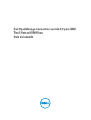 1
1
-
 2
2
-
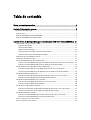 3
3
-
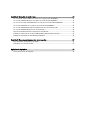 4
4
-
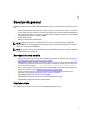 5
5
-
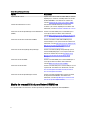 6
6
-
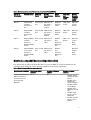 7
7
-
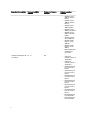 8
8
-
 9
9
-
 10
10
-
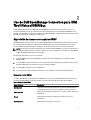 11
11
-
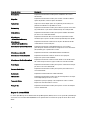 12
12
-
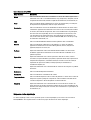 13
13
-
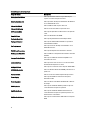 14
14
-
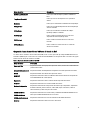 15
15
-
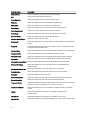 16
16
-
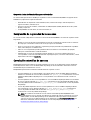 17
17
-
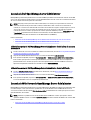 18
18
-
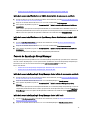 19
19
-
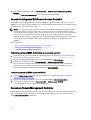 20
20
-
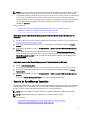 21
21
-
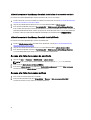 22
22
-
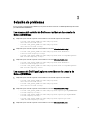 23
23
-
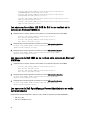 24
24
-
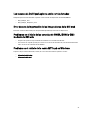 25
25
-
 26
26
-
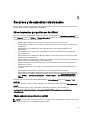 27
27
-
 28
28
-
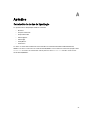 29
29
Dell OpenManage Connection for IBM Tivoli Netcool/OMNIbus Version 2.0 El manual del propietario
- Tipo
- El manual del propietario
Artículos relacionados
-
Dell EMC OpenManage Connection Version 4.0 for IBM Tivoli Netcool/OMNIbus Guía del usuario
-
Dell OpenManage Connection Version 2.2 for IBM Tivoli Netcool/OMNIbus Guía de inicio rápido
-
Dell OpenManage Connection Version 2.1 For IBM Tivoli Netcool/OMNIbus Guía del usuario
-
Dell OpenManage Connection Version 2.2 for IBM Tivoli Netcool/OMNIbus Guía del usuario
-
Dell OpenManage Connection Version 3.0 for IBM Tivoli Netcool/OMNIbus Guía del usuario
-
Dell OpenManage Connection Version 3.0 for IBM Tivoli Netcool/OMNIbus Guía de inicio rápido
-
Dell OpenManage Connection for IBM Tivoli Netcool/OMNIbus Version 1.0 Guía del usuario
-
Dell OpenManage Connection 1.0 for IBM Tivoli Network Manager IP Edition 3.9 Guía del usuario
-
Dell OpenManage Connection Version 2.1 For IBM Tivoli Netcool/OMNIbus Guía del usuario
-
Dell EMC OpenManage Connection Version 4.0 for IBM Tivoli Netcool/OMNIbus Guía de inicio rápido